얼마 전 어린이집에서 일하는 아내가 사진에서 아이들의 얼굴만을 따내는 작업을 하고 있었습니다. 그림판에서 마우스로 조금씩 지우는 그 모습이 너무 안타까워서 아이패드의 프로 크리에이트로 도와주었지요. 확실히 애플 펜슬이 있으니 쉽고 세밀하게 작업할 수 있었습니다. 알아볼까요?
프로 크리에이트 앱으로 누끼 따기
1. 앱을 실행시킨 후 우측 상단에 있는 '사진'을 눌러 원하는 파일을 불러옵니다.
2. 좌측 상단에 메뉴가 보이는데요. 몽키스패너에서 오른쪽으로 두 번째 있는 것을 눌러줍니다.
3. 그러면 아래에 자동, 올가미, 직사각형, 타원 등의 선택지가 있는데요. 올가미를 선택하고 애플 펜슬로 내가 취할 구역을 따라 그려줍니다.

4. 처음 할 때는 손바닥을 인식할 수 있으니 어느 정도 그린 후에 손을 대고 하는 것을 추천드립니다.
5. 시작한 곳에 하얀 동그라미가 있는데요. 그곳으로 다시 돌아와야 구역이 인식됩니다.
6. 작업이 끝났다면 손가락 세 개를 화면에 대고 아래로 쓱 내려 주세요.
7. 팝업이 뜹니다. 그중에 자르기를 선택해주세요.
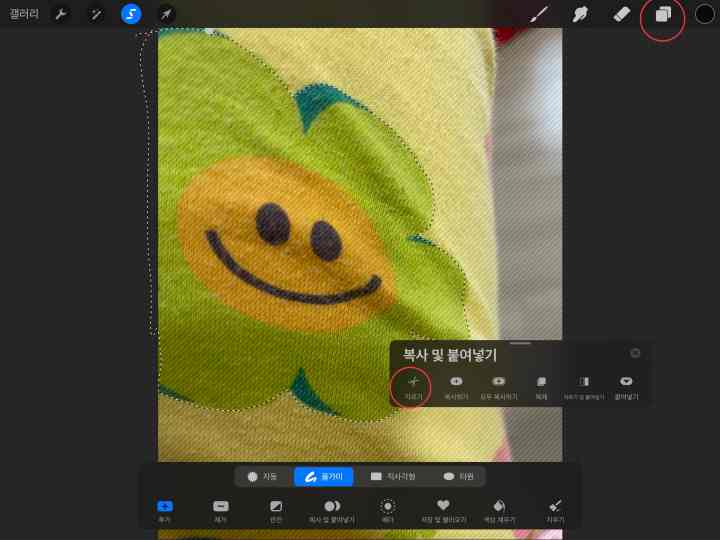
8. 이제 우측 상단에 네모가 겹쳐있는 것처럼 보이는 레이어 메뉴에서 +를 눌러 추가해줍니다. 그리고는 또 손가락 세 개를 아래로 쓱 하고 붙여 넣기를 해주면 끝입니다.
9. 내가 원하는 부분을 딴 레이어만 켠 상태에서 좌측 상단의 몽키 스페너를 누르고 이미지를 공유하면 완료입니다.

특이점
만약 내가 원하는 부분이 특정 도형이거나 곡선이 없는 직선이라면 굳이 따라 그리지 않고 꼭짓점을 펜슬로 콕콕 찍어주는 것만으로도 영역이 선택됩니다. 세밀하게 그린다고 하는 것은 곡선에만 해당되는 말이 될 수 있습니다.
오늘은 아이패드의 프로 크리에이트 앱으로 누끼 따는 방법에 대해 알아보았습니다.
'IT관련팁' 카테고리의 다른 글
| 윈도우 작업표시줄 사라짐 해결 및 숨기기, 고정, 위치변경 하는 법 (0) | 2023.01.08 |
|---|---|
| Gmail 지메일 발송 취소, 목록 전체 삭제하는 방법까지 (0) | 2022.12.14 |
| 무설치 무료로 동영상 자르기 (0) | 2022.12.03 |
| 아이폰 키보드 자동완성 및 수정 기능 끄기 (0) | 2022.11.28 |
| 아이폰 아이패드 재부팅 및 강제 재시작 하는 방법 (0) | 2022.11.16 |




댓글